

Escrito por Adela D. Louie, Última actualización: 9 de marzo de 2018
"Este artículo presentará cómo salir del modo de Odin o del modo de descarga en Samsung".
"Modo de descarga" también conocido como " Modo de Odin"está realmente disponible en todos los modelos de Samsung Galaxy. El modo de descarga o el modo de Odin realmente permite a todos los usuarios de Samsung Galaxy personalizar la ROM en sus dispositivos Samsung Galaxy o pueden usar esto también para obtener su root de Samsung Galaxy para que tengan más acceso.
Además, el modo de descarga o el modo de Odin también pueden usarse para solucionar algunos problemas o mejorar el rendimiento de su Samsung Galaxy.
El modo de descarga o el modo Odin es en realidad una función muy útil en su dispositivo Samsung Galaxy. Sin embargo, también hay casos en los que su dispositivo Samsung Galaxy podría congelar su pantalla Samsung Galaxy debido a un uso incorrecto.
Además, en realidad hay instancias en las que se queda atascado en el modo de descarga o en el modo de Odin. Aquí, le mostraremos cómo puede salir del modo de descarga o del modo de Odin, aunque su dispositivo Samsung Galaxy está congelado.
Parte 1. Cómo salir del modo de descarga o del modo de Odin a través del dispositivo Samsung GalaxyParte 2. Salir del modo de descarga en Samsung de una manera más fácilGuía de video: Cómo usar Fonedog Toolkit para salir del modo de descargaParte 3. Conclusiones
La gente también leeCómo recuperar mensajes dañados de WhatsApp de Samsung.Cómo reparar la pantalla negra de la muerte en Samsung Galaxy S7 Edge
Lo que suele suceder es que realmente puede salir del Modo de descarga simplemente presionando el botón de encendido durante mucho tiempo. Pero entonces.
En realidad, hay casos en que su dispositivo Samsung Galaxy simplemente no se inicia aunque presiona el botón de encendido durante un largo período de tiempo.
Si este es el caso, entonces su Samsung Galaxy podría tener ladrillos blandos. Esto sucede normalmente cuando una mala actualización o debido a un flasheo de firmware corrupto. Para que usted pueda salir del modo de descarga o del modo de Odin, puede probar los siguientes trucos
Si queda en blanco y su dispositivo Samsung Galaxy se queda atascado en el modo de descarga, es posible que desee considerar realizar un reinicio duro en su dispositivo Samsung Galaxy.
A partir de aquí, todo lo que necesita hacer es mantener presionado el botón "Encendido" y el botón "Inicio" al mismo tiempo. Una vez que su dispositivo Samsung Galaxy se atenúe, espere unos minutos y vuelva a encenderlo.
Para obligar a su Samsung Galaxy a detenerse, continúe y mantenga presionada la tecla "Bajar volumen" y la tecla del botón "Encendido" al mismo tiempo para que su dispositivo Samsung Galaxy se apague. Si no funciona, repita el mismo proceso pero haga que dure más de 20 segundos.
En el caso de que su dispositivo Samsung Galaxy todavía esté en modo de descarga o modo Odin, continúe y mantenga presionados todos los botones "Encendido", "Inicio", "Subir volumen" y "Bajar volumen" al mismo tiempo tiempo hasta que su dispositivo Samsung Galaxy se reinicie. 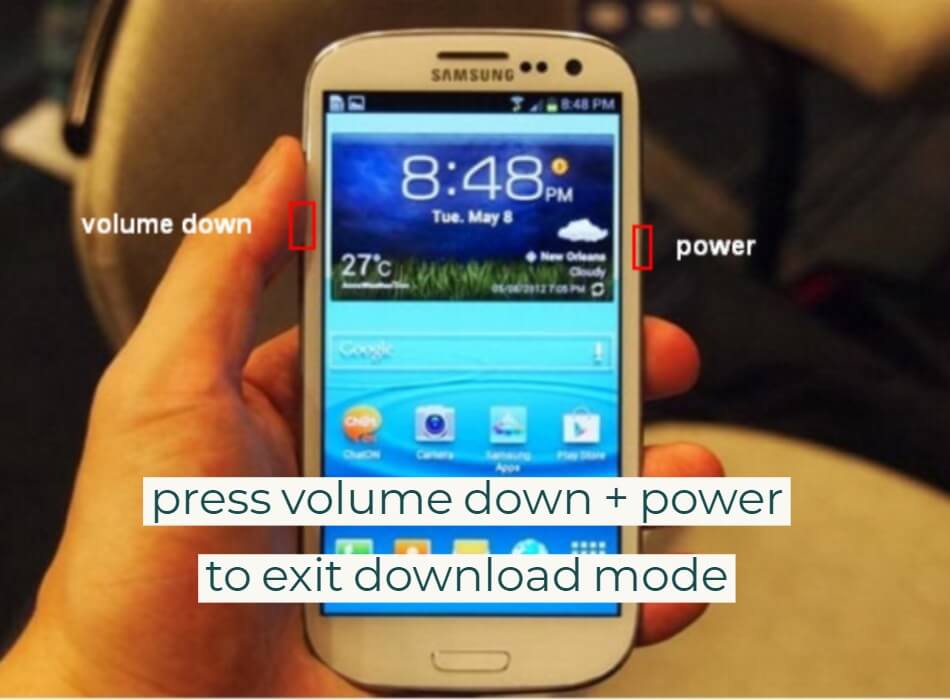
Si intentó reiniciar el dispositivo con fuerza en su dispositivo Samsung Galaxy y aún no funciona, puede seguir adelante y esperar hasta que la batería se agote.
O, si tiene ese modelo de Samsung Galaxy en el que puede extraer la batería, puede hacerlo. Una vez que haya retirado la batería de su Samsung Galaxy, el dispositivo se apagará completamente.
Espere al menos 10 minutos antes de volver a colocar la batería. Después de 10 minutos más o menos, vuelva a colocar la batería y luego mantenga presionado el botón de encendido para que encienda su dispositivo Samsung Galaxy.
Una forma de que su dispositivo Samsung Galaxy salga del modo de descarga o del modo de Odin es descargar un firmware estándar con Odin. Estos son los pasos sobre cómo puede hacerlo. Instale Odin en su computadora
Descargue un firmware compatible para su dispositivo Samsung Galaxy
Use Odin para actualizar un firmware. Si en cualquier caso no sabe cómo usar o descargar Odin, simplemente siga los pasos a continuación.
Hay otra manera de salir del modo de descarga en su dispositivo Samsung Galaxy. Este es un software muy poderoso que hará el trabajo para usted. Este es el FoneDog Toolkit: extracción de datos de Android rotos.
Este increíble programa seguramente le ayudará a salir del modo de descarga en su dispositivo Samsung. También es muy seguro utilizar el programa porque no sobrescribirá ningún dato de su dispositivo Samsung Galaxy y solo usted tendrá acceso a sus datos.
Este programa no solo le permite ayudarlo a salir del modo de descarga, sino que también puede recuperar datos de su dispositivo Samsung Galaxy roto.
Con esto, FoneDog Toolkit - Recuperación de Android roto seguramente le dará la mayor tasa de recuperación de datos desde su dispositivo roto Samsung Galaxy, así como también puede ayudarlo a salir del modo de descarga o modo Odin desde su dispositivo Samsung Galaxy.
Aparte de eso, también puede ayudarle a recuperar su mensajes, contactos, registros de llamadas, fotos, vídeos y WhatsApp de su dispositivo Samsung Galaxy roto.
También es compatible con cualquier modelo de dispositivo Samsung Galaxy, incluido el Samsung Galaxy Note 20. Aquí es cómo puede salir del modo de descarga desde su dispositivo Samsung Galaxy.
Hay una forma de salir del modo de descarga o del modo de Odin en su dispositivo Samsung Galaxy usando el kit de herramientas FoneDog - Extracción de datos de Android roto.
Descargar gratis Descargar gratis
1: Inicie FoneDog Toolkit y luego seleccione la opción
tenga FoneDog Toolkit lanzado en su computadora y luego seleccione Extracción de datos de Android roto.
2: Seleccione el tipo de solución
Después de eso, selecciona Reparar dispositivo ". Después de eso, solo vea y seleccione" Atascado en el modo de descarga "y luego conecte su dispositivo Samsung Galaxy a su computadora con un cable USB. Luego haga clic en el botón" Siguiente "para obtener su Samsung Dispositivo Galaxy solucionado
Si todo lo demás falla, y termina teniendo un dispositivo Samsung Galaxy roto y desea recuperar sus datos de su dispositivo roto Samsung Galaxy, entonces puede seguir las sencillas guías a continuación.
Se supone que debe tener FoneDog Toolkit en su computadora y luego seleccionar Broken Android Extraction.
Una vez que su dispositivo Samsung Galaxy esté conectado, FoneDog Toolkit - Broken Android Data Extraction le preguntará la situación de su dispositivo Samsung Galaxy.
Simplemente siga adelante y elija la situación adecuada para su dispositivo Samsung Galaxy. Después de seleccionar la situación de su Samsung Galaxy, siga adelante y haga clic en el botón Iniciar para comenzar el proceso.
FoneDog Toolkit - Broken Data Data Extracción también le pedirá que ingrese la marca y modelo correctos de su dispositivo Android.
Debe asegurarse de que va a colocar la marca y el modelo correctos de su dispositivo Samsung Galaxy para que FoneDog Toolkit - Broken Android Data Extraction pueda descargar el paquete de recuperación correcto para su dispositivo Samsung Galaxy.
Si no está seguro sobre el modelo, siempre puede intentar buscarlo en Internet. Una vez que haya ingresado la marca y el modelo de su dispositivo, haga clic en "Confirmar. 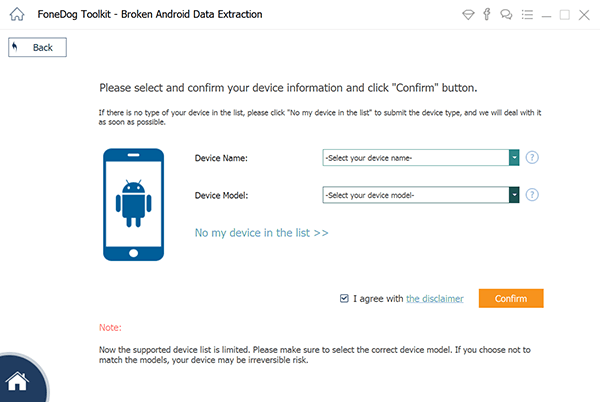
Siga estos pasos para que su dispositivo se descargue. Encienda del dispositivo Samsung Galaxy.Mantenga presionado el botón para bajar el volumen, el botón de encendido y el botón de inicio, todo al mismo tiempo. Presiona la tecla Subir volumen para que ingrese por completo al modo de descarga.
Una vez que haya ingresado su dispositivo Samsung Galaxy en el modo de descarga, FoneDog Toolkit - Broken Android Data Extraction también comenzará a descargar el paquete de recuperación para su dispositivo Samsung Galaxy.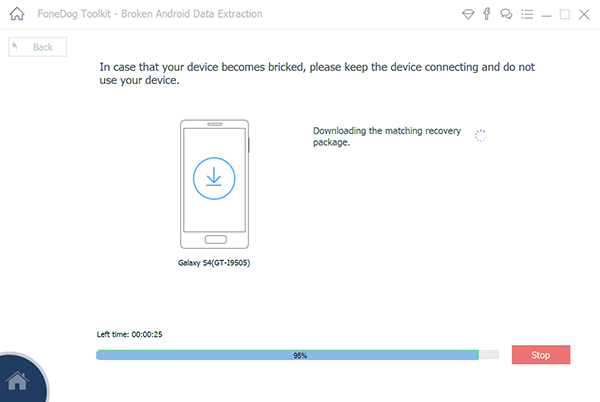
Después de FoneDog Toolkit - Broken Data Data Extraction había descargado su paquete de recuperación para su dispositivo Samsung Galaxy, entonces también comenzará a escanear sus datos.
Puede elegir de la lista de archivos de datos de la lista que se muestra en la pantalla y hacer que se visualicen uno por uno. Marque todos los datos que desea recuperar.
Una vez que haya elegido y confirmado los datos que desea recuperar, simplemente continúe y haga clic en el botón "Recuperar" ubicado en la esquina inferior derecha de su pantalla.
El proceso de recuperación comenzará entonces. Todos los datos recuperados de su dispositivo Samsung Galaxy irán directamente a su computadora y se guardarán en una carpeta específica. Asegúrese de que su dispositivo Samsung Galaxy esté conectado a su computadora para evitar interrupciones.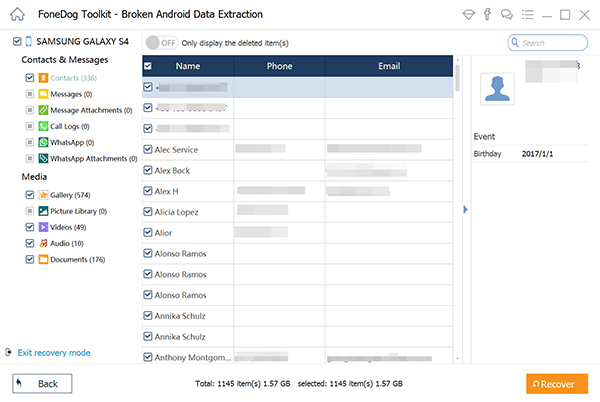
Ahora tiene una copia de seguridad de sus datos desde su dispositivo Samsung Galaxy a su computadora. De esta forma, sin importar lo que le suceda a su dispositivo Samsung Galaxy, aún tendrá una copia de todos sus datos guardados en él y podrá transferirlos a un nuevo dispositivo Android.
De esta forma, sentirá menos problemas cuando cambie de dispositivo o si su dispositivo Samsung Galaxy se rompe por completo y no se puede reparar.
Descargar gratis Descargar gratis
Como todos sabemos, el modo de descarga o el modo Odin en nuestro dispositivo Samsung Galaxy se usa para rootear su dispositivo móvil y también puede instalar un software en él.
De esta manera, su dispositivo Samsung Galaxy puede permitirle instalar un software o un firmware que necesita para que agregue más programas en su dispositivo Samsung Galaxy.
Esto es esencial para abrir la puerta para rootear su dispositivo Samsung Galaxy. Sin embargo, hay casos en que este programa falla y se queda atascado en él.
Afortunadamente, existen varias formas de solucionar este problema, como las que se muestran arriba para la solución en este tipo de situación.
El kit de herramientas FoneDog - extracción de datos de Android rotos también hará el truco para usted. Puede ayudarle a salir del modo de descarga o del modo de Odin de su dispositivo Samsung Galaxy y volver a su dispositivo móvil a la normalidad.
Aparte de esto, el FoneDog Toolkit: extracción de datos de Android rotos también puede recuperar datos de un dispositivo Samsung Galaxy roto como sus contactos, mensajes de texto, registros de llamadas, fotos, vídeos y más.
También es muy seguro usar el programa porque no sobrescribirá ningún dato de su dispositivo Samsung Galaxy y seguramente le dará la mayor tasa de éxito en hacer su trabajo por usted. Después de saber cómo recuperar sus datos, es posible que desee saber cómo copia de seguridad de datos de su dispositivo Samsung para evitar tal situación de problemas! ¡Venga y léalo!
Comentario
Comentario
Extracción de datos de Android rotos
Extraiga datos de un teléfono Android defectuoso y repare un teléfono de ladrillo.
descarga gratuitaHistorias de personas
/
InteresanteOPACO
/
SIMPLEDificil
Gracias. Aquí tienes tu elección:
Excellent
Comentarios: 4.5 / 5 (Basado en: 76 El número de comentarios)